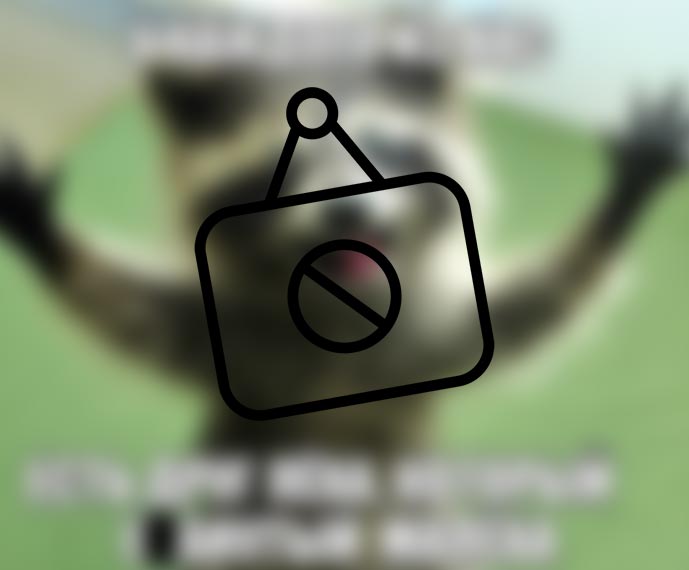Как изменить системный шрифт в Windows 10
За что так сильно полюбили десятую версию Windows? Здесь можно настроить практически любую часть интерфейса! Но «практически» — это не «абсолютно». Шрифт, например, поменять нельзя. Уточнение: только официально, на первый взгляд. В общем, по дефолту на Windows 10 стоит Segoe UI, и сейчас мы покажем, как поменять его на любой другой.
На самом деле, всё просто: скачиваем и устанавливаем Winaero Tweaker → переходим в раздел «Advanced Appearance Settings» → меняем нужные шрифты в пунктах «Icons», «Menus», «Message Font», «Statusbar Font», «System Font» или «Window Title Bars». Готово! Если не мудрить, на всё про всё уходит минут 5!
На этом функции софта не заканчиваются: с его помощью можно отключить центр уведомлений, включить полное отображение ошибки при BSOD или добавить своё сообщение при входе в систему. Winaero Tweaker — комбайн для Windows!